Déployer une instance Citrix SD-WAN VPX sur une appliance NetScaler SDX
La technologie Citrix SD-WAN applique les concepts de réseau défini par logiciel (SDN) aux connexions WAN. La technologie soustrait la gestion et la surveillance du trafic du matériel réseau et les applique à des applications individuelles. Le résultat est une amélioration des performances, une expérience utilisateur de haute qualité sur des sites géographiquement dispersés et un déploiement simplifié des réseaux étendus et d’accès au cloud. Pour de plus amples informations, consultez Citrix SD-WAN.
Remarque : Seule l’édition standard SD-WAN VPX est prise en charge. Pour plus d’informations, consultez Éditions SD-WAN VPX.
Le déploiement d’une instance Citrix SD-WAN VPX sur une appliance SDX inclut les tâches suivantes :
- Installation du matériel : assurez-vous que le matériel SDX est correctement installé. Pour plus d’informations, reportez-vous à la section Installation du matériel.
- Configuration et configuration du service de gestion SDX. Pour plus d’informations, consultezDémarrage avec l’interface utilisateur du service de gestion et Configuration du service de gestion.
- Provisionnement de l’instance VPX SD-WAN sur l’appliance SDX. Pour plus d’informations, consultez Provisionner l’instance Citrix SD-WAN VPX sur un NetScaler SDX.
- Configuration de l’instance VPX SD-WAN. Pour plus d’informations, consultez les documentations de configuration et Configuration du service de chemin d’accès virtuel entre le MCN et les sites clients.
Conditions préalables
Vérifiez que vous disposez des licences suivantes :
- Licence Citrix SD-WAN VPX
- Licence de plateforme NetScaler SDX
Configuration requise pour Citrix SD-WAN VPX
Le Citrix SD-WAN VPX sur la plate-forme SDX peut agir à la fois en tant que site et MCN. Le MCN peut gérer un débit bidirectionnel de 1 Gbit/s et 64 sites.
Débit pris en charge pour le MCN et le site
- Débit bidirectionnel de 250 Mo/s à 1 Gbit/s
- Le MCN prend en charge 64 sites
Configuration matérielle requise pour le débit pris en charge
Site
- 4 processeurs à 16 processeurs
- 4 Go à 16 Go de RAM
- Stockage sur disque de 60 Go à 250 Go
- 4 cartes réseau minimum : une pour la gestion et 3 autres pour le chemin de données
Nœud de contrôle principal (MCN)
- 4, 8 et 16 processeurs
- 16 GO DE RAM
- Stockage sur disque de 250 Go
- 4 cartes réseau minimum : une pour la gestion et les 3 autres pour le chemin de données, avec des cartes réseau dédiées pour le chemin de données
Topologie du centre de données
Vous pouvez déployer une appliance Citrix SD-WAN VPX sur un NetScaler SDX en mode route basé sur des stratégies (PBR) ou en mode en ligne. Reportez-vous aux scénarios 1 et 2 pour la topologie du centre de données pour ces deux modes pris en charge. Pour plus d’informations, consultez Déploiement du SD-WAN en mode virtuel en ligne).
Scénario 1 : mode Inline
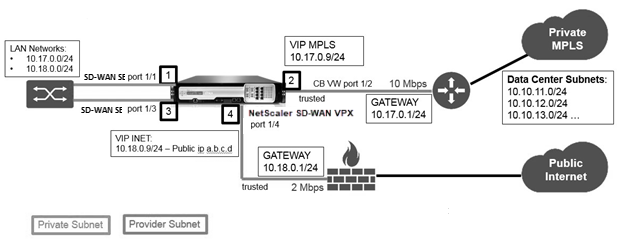
Scénario 2 : mode PBR ou mode virtuel en ligne
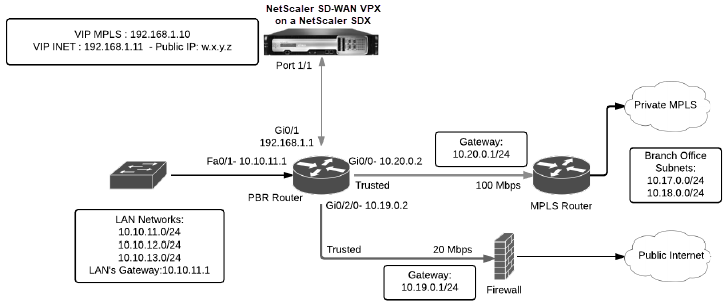
Provisionner l’instance Citrix SD-WAN VPX sur un NetScaler SDX
Avant de provisionner l’appliance Citrix SD-WAN VPX, téléchargez l’image SD-WAN VPX depuis le site de téléchargement du produit NetScaler :. https://www.citrix.com/downloads/netscaler-sd-wan/
Suivez ces étapes pour provisionner l’appliance Citrix SD-WAN VPX.
- Connectez-vous à l’appliance NetScaler SDX.
- Accédez à Configuration > SD-WAN > Instances.
-
Sélectionnez Images logicielles > Charger et télécharger le fichier XVA SD-WAN.

-
Sélectionnez Instances > Ajouter. La page Provisionner une instance SD-WAN s’affiche.
-
Sur la page Provisionner une instance SD-WAN, entrez les informations suivantes :
a. Nom
b. adresse IP
c. Masque réseau
d. Adresse de la passerelle
e. Téléchargez le fichier XVA
f. Sous Allocation des ressources, allouez des ressources.
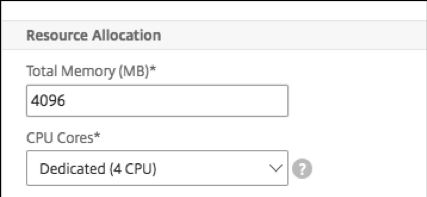
g. Sous Paramètres réseau, provisionnez les interfaces de gestion et sélectionnez OK pour créer afin de provisionner l’instance VPX SD-WAN sur l’appliance SDX.

Remarque : Le service de gestion SDX lie les interfaces à l’instance VPX dans la séquence croissante de noms d’interface. Par exemple, si vous ajoutez 1/4 et 1/1, le service de gestion les organise comme 1/1, 1/4. Lorsque vous ajoutez de nouvelles interfaces, la séquence existante est conservée et une nouvelle séquence est créée. Par exemple, vous ajoutez des interfaces 1/2, 10/1, 1/3. La nouvelle séquence serait 1/1, 1/4 ; 1/2, 1/3, 10/1.
6. L’instance VPX SD-WAN apparaît sous la page Instance. Voici un exemple.
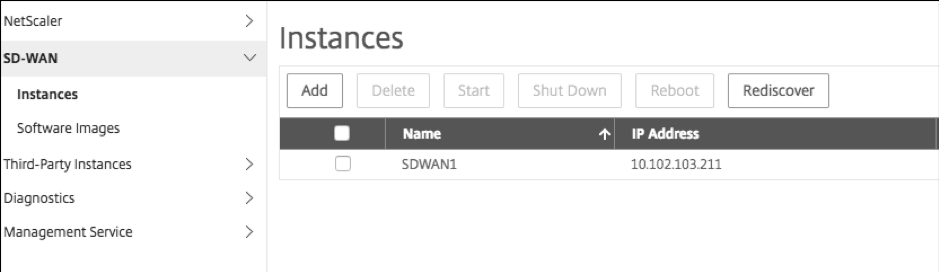
Pour modifier l’instance, accédez à Configuration > SD-WAN > Instances. Sélectionnez et cliquez sur l’instance. Une fois les modifications terminées, cliquez sur OK pour enregistrer les modifications.
Configuration de l’instance Citrix SD-WAN VPX
Après avoir créé une instance SD-WAN sur l’appliance SDX, configurez l’instance SD-WAN en effectuant ces deux tâches :
-
Appliquez la configuration à la fois pour les dispositifs MCN et de site.
-
Configurez le chemin virtuel et transmettez le trafic.
Pour plus d’informations, consultez les rubriques suivantes :
Informations connexes
Pour plus d’informations sur la mise en route d’une appliance Citrix SD-WAN, consultez Citrix SD-WAN.
Pour plus d’informations sur l’appliance NetScaler SDX, consultez NetScaler SDX.